Содержание
- 1 Настройка 3G или 4G модема теле2
- 2 Модельный ряд 4G-модемов ТЕЛЕ2
- 3 Описание 4G-модема от Теле2: внешний вид, комплектация, стоимость + фото
- 4 Таблица: технические характеристики
- 5 Какие тарифы предлагает ТЕЛЕ2 для обладателей модемов
- 6 Подключение и настройка модема ТЕЛЕ2
- 7 Отзывы о 4G-модеме ТЕЛЕ2: плюсы и минусы, которые выделяют владельцы устройства
- 8 Включение режима модема
- 9 Настройка режима модема
5 декабря 2015 1 39348
Настройка 3G или 4G модема теле2
Если у вас есть модем 3G, 4G от теле2 и соответственно сим-карта с оплаченным тарифом, то проблемы с подключением быть не должно. После ставки сим-карты на разъем модема, необходимо подключить его usb входу компьютера. Система Windows 7/8/10/XP обнаружит устройство и начнет установку драйверов. После появится окно в котором необходимо будет произвести установки ПО на компьютер. После завершения установки, запустите установленное ПО и нажмите подключиться. Доступ к интернету должен появиться.
Настройка телефона в качестве модема теле2
В первую очередь вам необходимо убедиться в том, что связь между мобильным и персональным компьютером имеет место быть.
Существуют два распространенных способов подключения:
- Через usb кабель.
- Через Блютуз.
После соединения телефона с компьютером, можно переходить к самому главному процессу.
Итак, настраиваем оборудование:
-
- Нажмите на кнопку «Пуск»
- Найдите вкладку «Панель управления» и перейдите по ней
- Там уже необходимо найти надпись «просмотр»
- Выбираем конфигурацию «крупные значки»
- Теперь открываем пункт «Устройства и принтеры»
- Ищем устройство путем нажатия на вкладку «добавление устройства»
- Должен начать поиск дополнительного оборудования, который подключен к компьютеру. Обратите внимание. Чтобы телефон был действительно подключен к нему.
- После того, как компьютер завершит поиск, выберите из предложенного списка то мобильное устройство, которое вам необходимо.
- Когда вы его выбрали, нажмите на кнопку «Далее».
- Теперь работа должно проводиться автоматически компьютером. Мастер добавления новых устройств должен не только самостоятельно установить его, но и сгенерировать специальный код доступа к устройству. После того, как будет выдан автоматический код компьютера, нужно будет его ввести на телефоне.
- На вашем экране по завершению всех действий, должна появиться надпись, в которой будет сказано, что новое устройство успешно добавлено.
- Наступает момент установки драйверов устройства.
- Дождитесь окончания.
- Перейдите в пункт «телефон и модем».
- Может появиться вопрос «желаете ли вы указать свое положение на карте?» с пустым окошком, где нужно указать код вашего населенного пункта. Туда можно вести абсолютно любые цифры и нажать кнопку «ок».
- После этого автоматически выскакивает окошко «телефон и модем».
- Выбираем пункт «модемы».
- Отмечаем необходимый модем.
- Переходим в «свойства».
- Нажимаем на «дополнительные параметры».
- В строке команды инициализации вводим код:
- Нажмите на кнопку «Пуск»
«AT+CGDCONT=1,»IP»,»internet.tele2.ru»»
- Нажимаем «ок» и повторно «ок» при выходе из свойств.
Создание нового подключения
После добавления устройства необходимо создать новое подключение и настроить его. Для этого перейдите в «Панель управления» – «Центр управления сетями и общим доступом» – «Настройка нового подключения к сети». Выберите «Настройка телефонного подключения» нажмите на кнопку «Далее» и выберите нужный модем.
В окне введите номер:
- *99**1*1# для телефонов Samsung;
- *99***1# для телефонов Alcatel, Siemens, Panasonic;
- *99# для телефонов Sony Ericsson, Motorola, Nokia, LG, и других.
Имя пользователя: пусто.
Пароль: пусто.
Имя подключения: TELE2 Internet.
Жмем «Создать».
Чтобы подключиться, перейдите в трее на список подключений, и найдя недавно созданное нажмите на «Подключение».
Вот и все, вам удалось настроить подключение. Теперь вы знаете, как настроить интернет через телефон. В принципе, ничего сложного нет.
Видео по настройке интернета на самом смартфоне android.
Уже все операторы России работают с мобильным интернетом по технологии 4G, так как эта сеть конкурент домашнему интернету. Скорость может достигать 100 Мбит/с. Теле2 предлагает своим клиентам модем 4G, которые подключаются к компьютеру. С ним вы получаете на ПК мобильный «инет» со скоростью домашнего. Где купить такой модем и как его настроить?
Модельный ряд 4G-модемов ТЕЛЕ2
В интернет-магазине Теле2 есть только один USB-модем с возможностью подключения к сетям 4G оператора. Есть также мобильный роутер 4G. В отличие от USB-модема к роутеру можно подключить сразу несколько устройств (ПК, телефон, планшет и т. д.). И модем, и роутер можно брать с собой в поездки, чтобы не остаться в пути без интернета.
Кроме модема 4G, доступен ещё и мобильный интернет
Купить модем можно в онлайновом магазине Теле2 (ссылка: https://tver.tele2.ru/shop/product/mbb/usb-modem-tele2%E2%80%934g) либо в одном из офисов оператора в вашем городе. Найти ближайший можно с помощью карты на официальном сайте компании.
Описание 4G-модема от Теле2: внешний вид, комплектация, стоимость + фото
Модем компактный, чёрного цвета с зелёной наклейкой, которая показывает, что устройство работает с сетями 4G. Девайс, однако, способен ловить 3G и 2G, если в текущей местности нет сигнала 4G.
Под наклейкой расположен индикатор — он показывает статус текущего подключения. На штекер USB надета специальная крышка, которая предотвращает попадание пыли и мусора на контакты.
В комплект устройства входит сам модем и небольшое руководство по эксплуатации + предоставляется гарантийный талон. Цена устройства — 2490 рублей.
Таблица: технические характеристики
| Поддерживаемые операционные системы Windows | XP, Vista, 7, 8; Mac OS |
| Связь |
|
| Максимальная скорость приёма данных модемом | До 100 Мбит/с |
| Поддержка работы с сообщениями SMS | управление SMS, отправка и получение сообщений; USSD: использование USSD-команды |
| SIM-lock | Устройство работает только в сети Tele2 (с SIM-картой Tele2) |
Какие тарифы предлагает ТЕЛЕ2 для обладателей модемов
Для модемов USB Теле2 разработал специальный тариф «Интернет для устройств». Он идёт без абонентской платы. После подключения вы выбираете лимитный пакет (объём трафика на месяц). Доступно три варианта:
- 15 ГБ за 400 руб./мес. Подходит для редкого просмотра видео в интернете, общения в мессенджерах, просмотра новостей и электронной почты. Если вы пользуетесь интернетом нечасто — только на даче по выходным, это идеальный для вас тариф.
- 25 ГБ за 600 руб./мес. Создан для тех пользователей, кто смотрит много видео в «Ютубе» и на других ресурсах.
- 40 ГБ. 900 руб./мес. Подойдёт тем, кто хочет смотреть сериалы в онлайновом режиме.
Выберите один из тарифов
Все три плана подразумевают безлимитный трафик ночью — с 00:00 до 06:59. Чтобы им воспользоваться, нужно в обозначенное время прервать сессию в настройках модема, а затем подключиться к интернету снова.
Если оказалось, что вы превысили лимит, оператор вам будет подключать за отдельную плату последователь 5 пакетов по 1 ГБ. Когда будут израсходованы и они, доступ к интернету закроется — вам нужно будет самостоятельно выбрать пакет и оплатить его.
Как перейти на другой тариф
Перейти на другой лимитный трафик можно через личный кабинет на сайте оператора (ссылка: https://msk.tele2.ru/lk) или в мобильной программе «Мой Теле2», которую можно скачать с «Плей Маркета» или App Store. Выберите среди всех тарифов «Интернет для устройств», а затем оптимальный для вас объём трафика. Подключите услугу.
Откройте раздел «Все услуги» и выберите там «Интернет для устройств»
Подключение и настройка модема ТЕЛЕ2
Теперь расскажем о самом подключении модема и его последующей настройке.
Установка драйвера модема
В принципе вам устанавливать ничего не нужно: модем всё сделает за вас. Достаточно подключить его к ПК через выход USB либо дополнительный удлинитель USB, если модем будет находиться далеко от компьютера (например, на подоконнике, где связь ловит лучше — скорость будет гораздо выше). Можно сразу купить удлинитель с функцией усиления сигнала. Естественно, перед подключением вставляем «симку» в модем.
Когда модем сам установит драйверы, на компьютере запустится ваш браузер по умолчанию, а в нём страница с параметрами модема (веб-интерфейс). Здесь мы и будем настраивать устройство.
Настройка подключения на модеме
Что изменить в веб-интерфейсе, чтобы интернет от Теле2 заработал:
- Перейдите в раздел «Параметры». В настройках набора поставьте ручной или автоматический режим соединения — зависит от того, хотите вы включать постоянно сами интернет или нет.
Выберите автоматическое подключение или ручное
- В приоритете сети установите «Только 4G» (если вы находитесь в зоне стабильного покрытия 4G) либо смешанный вариант с 3G и 4G (если сигнал 4G часто пропадает — когда он будет исчезать, модем будет автоматически переходить на сеть 3G).
- В разделе APN должны уже быть указаны все параметры подключения для Теле2, так как модем уже прошит под этого оператора. Если ничего не стоит (что бывает очень редко), введите следующие значения в форме для заполнения:
- Профиль — Auto Tele2.
- Протокол — IPv4v6.
- Имя точки доступа (сам APN) — internet.tele2.ru.
- Авторизация — NONE.
Настройте точку доступа APN
- Вернитесь на блок «Главная». Кликните по «Подключение».
Щёлкните по «Подключить»
- Подождите, пока модем свяжется с сетью оператора. В итоге должен появиться статус «Подключено» — на компьютере появится интернет.
Должен появиться статус «Подключено»
Возможные проблемы и ошибки
Если после подключения у вас не открылась страница в браузере, перейдите на неё сами. Адрес страницы — http://192.168.8.1 или http://192.168.0.1. Просто вставляем его в браузере и жмём на «Энтер».
Если страница не открылась, скорее всего, у вас не установились драйверы модема — запустите инсталляцию вручную. Для этого откройте главную страницу «Проводника Виндовс», откройте носитель USB-модема и запустите файл Autorun. Попробуйте также запустить страницу с настройками модема через другой браузер, например, через стандартный Internet Explorer.
Если компьютер не видит модем, попробуйте вставить его в другой USB-разъём. Если подключение идёт через удлинитель, попробуйте сначала подключиться напрямую к порту USB компьютера.
Подключите модем к другому разъёму
Проблема может быть связана с «симкой» — она может оказаться нерабочей. По возможности проверьте её работоспособность через другое устройство.
Если у вас не получается настроить модем, вы можете всегда обратиться за помощью в техподдержку Теле2. Позвоните по бесплатному номеру 611 с номера Теле2 или по 8 977 777 77 77 с любого другого (здесь звонок уже будет оплачиваться). Озвучьте оператору свою проблему, детально опишите её — вам постараются помочь.
Отзывы о 4G-модеме ТЕЛЕ2: плюсы и минусы, которые выделяют владельцы устройства
4G-модем от Теле2 обойдётся вам почти в 2500 рублей. Вы сможете подключить один из трёх трафиков: 15 ГБ, 25 ГБ или 40 ГБ. Ночью интернет будет безлимитным. Настройка простая — практически автоматическая. Вы подключаете модем к ПК, открывается страница в браузере для настройки: выберите ручное или автоматическое подключение, тип сети 4G и кликните по «Подключить» на главной странице.
Содержание статьи
Включение режима модема
Usb — модем – это беспроводной, переносной гаджет, выполняющий соединение с сетевой паутиной. Вы сможете заказать или приобрести его в любом ближайшем отделении продаж провайдера либо на официальной странице в интернете. Аппаратура поставляется следующим комплектом:
- Непосредственно сам блок с usb вилкой.
- Сим карта с установленным контрактом.
- Драйвера для установки связи с персональным компьютером.
Вскрыв коробку самое время запустить оборудование:
- Вставьте гаджет в любое свободное гнездо ПК.
- Если ничего не происходит, значит, требуется установить программное обеспечение.
- Вставьте диск, который шел в комплекте, загрузите необходимые драйвера.
- В случае потери носителя, скачайте софт в интернете.
- Откройте панель инструментов терминала.
- Перейдите в диспетчер устройств и найдите нужное, скорей всего оно подписано, как неизвестное.
- Нажмите на кнопку обновления драйвера и укажите путь к файлу.
- Перезагрузите систему.
- Запустите приложение Теле2 и кликните на подключение.
Внимание! Перед покупкой ознакомьтесь о наличие сигнала 3G и 4G в населенном пункте. Провайдер имеет слабое влияние лишь в наиболее отдаленных регионах страны.
Помимо этого, провайдер разработал независимое устройство беспроводной связи. В него требуется вставить рабочую симку и запустить. После этого девайс будет раздавать доступ. Главное, вовремя заряжать его.
Нет необходимости тратить деньги на подобное оборудование. Если в распоряжении есть более — менее современная модель телефона, примените его вместо маршрутизатора, подсоединив к порту компьютера.
Настройка режима модема
Это очень удобно, пользоваться мобильным интернетом через стационарное оборудование. Выход в сеть доступен практически в любом местоположении, где есть сигнал. Соединение может выполняться по двум каналам: Bluetooth или USB разъем. Возможен вариант с ИК – портом, но аппаратуру с таким модулем вряд ли сейчас получится найти.
После стыковки двух устройств рано расслабляться. Необходимо настроить программное обеспечение ПК на правильное исполнение функций. Но следует знать, что для каждого вида операционной системы разработана особая методика. Ниже представлены алгоритмы на все популярные ОС, поддерживающие данный функционал.
Все современные телефоны можно использовать как модем беспроводной связи. Раздавать Wi-Fi волны. Для выхода в интернет потребуется:
- Активировать опцию раздачи в смартфоне. Дать название подключению, и по необходимости поставить пароль.
- В роли приемника волн выступает персональный компьютер. На системной панели кликните на иконку в виде делений «Доступ к интернету».
- В появившемся перечне выберите нужную раздачу и установите соединение.
Windows 10
Для настройки интернета Теле2 потребуется всего две составляющие: мобильный телефон и стационарный комп или ноутбук. Сперва определитесь, каким образом будут совмещены устройства:
- Bluetooth:
- включите соответствующую функцию на смартфоне и ПК;
- запустите поисковые операции;
- для синхронизации и подтверждения связи потребуется набрать одинаковые числовые команды на обоих терминалах – 1234;
- соединение установлено.
- Порт usb:
- состыкуйте оборудование при помощи двухстороннего кабеля;
- система должна автоматически обнаружить телефон и начать установку драйверов;
- если этого не случилось, найдите нужное программное обеспечение для своей марки в сети или на внешнем носителе;
- запустите диспетчер устройств и найдите неопознанное;
- кликните на свойства, затем обновление и укажите путь к папке в корне, где находится файл;
- выполните перезагрузку.
Теперь приступим непосредственно к настройке параметров маршрутизатора:
- Проверьте, установлена ли связь между аппаратурой.
- Перейдите в панель управления.
- Откроется меню системных модулей. Выберите Телефоны и модемы.
- Далее вам предложат написать код региона, ваше положение на карте. Введите наугад любые цифры и подтвердите.
- Кликните на раздел «Модем».
- Найдите в перечне требуемое устройство и войдите в свойства.
- Появится меню управления маршрутизатором, нажмите на кнопку «Общие». Далее «Изменение параметров».
- Откройте раздел Дополнительный характеристики связи.
- В открывшейся строке пропишите комбинацию инициализации – «AT+CGDCONT=1,“IP”,“internet.teleru”».
Для вступления изменений в силу кликните на клавишу «Применить».
Внимание! Код, представленный в 9 пункте, требуется ввести без пробелов и в указанном регистре шрифта.
После этого надо создать новое подключение. Для этого следуйте алгоритму:
- На лицевой панельке, около отображения времени кликните правой кнопкой мыши на иконку в виде шкалы.
- Выберите Центр управления сетевым доступом.
- Перейдите в свойства нового соединения.
- Откройте Телефонное подключение.
- В списке устройств определите установленный модем.
- В появившемся меню вбейте данные:
- номер — *99#. Для разных производителей телефонов он может отличаться. Сверяйте информацию перед внесением поправок;
- имя – «Tele2 Internet»;
- все остальные строчки оставьте свободными.
Для проверки проанализируйте работу любого браузера.
Windows 8 8 1
Методика наладки интернет соединения не сильно отличается у этой операционной системы от прошлого представителя. Все идентификаторы и номера телефонов совершенно идентичны. Поэтому, если вы являетесь владельцем такой ОС, смело вбивайте данные и проверяйте. Различия лишь в интерфейсе и в местоположении некоторых файлов на компьютере и ноутбуке. Поэтому перейдите в раздел Телефон и модем. Выполнить это можно с помощью панели пуска. Напишите в поиске название искомого объекта, он моментально появится перед глазами. Либо в блоке Мой компьютер вы найдете соответствующее меню.
WindowsVista, 7, XP
Вся технология описывается в несколько шагов:
- Для начала определитесь с методом контакта оборудования. В случае необходимости установите на компьютере все драйвера.
- Связь налажена. Идем дальше.
- Выполните настройку модема. Процесс идентичен, как для Windows 10 и описан в обзоре ранее. Главное, правильно изменить параметры инициализации, иначе ничего не получится.
- Организуйте активное подключение в центре управления сетями.
- В свойствах введите номер:
- модели Samsung – «*99**1*1#»;
- Panasonic, Acer, Siemens, Alcatel – «*99***1#»;
- производитель Nokia, LG и остальные – «*99#».
- Название подключения укажите «Tele2 Internet».
- Проведите проверку на работоспособность подключения. В меню доступа к интернету, которое находится на системной панели, отключайте соединение в любое время.
В случае неполадок работы в режиме маршрутизатора обратитесь за помощью к специалистам, позвонив по короткому номеру технической поддержки абонентов -611.
Mac OS
Здесь процедура выглядит немного иначе. Канал для связи осуществляется на базе Bluetooth. Следуйте инструкции:
- Войдите в настройки Apple, затем в системные параметры.
- Кликните на иконку Сеть.
- Активируйте Bluetooth, если в списке он отсутствует. Установите профиль, нажав на плюсик.
- Пропишите характеристики беспроводного соединения.
- В зависимости от производителя мобильного устройства укажите номер – комбинацию. По стандарту для большинства моделей — *99#. Введите ее — не ошибетесь.
- Пароль и имя не требуется вводить.
- Откройте вкладку Дополнительно.
- В следующем окне выберите из перечня свою марку смартфона. Подтвердите.
- Теперь появится новый пункт в списке соединений, кликните на него и активируйте.
Linux
Наиболее сложная реализация операционной системы. Поэтому интернет настройки выглядят довольно трудными. Если есть возможность обратиться за помощью к специалисту, представителю Теле2, лучше сделайте это. Порядок действия выглядит примерно так:
- Определите, как видит ваш смартфон система, а именно под каким портом распознает.
- Если связь установлена, переходим к параметрам дозвона.
- Это происходит при использовании специального приложения «KPPP».
- Заполните необходимые поля. Напишите телефонный номер:
- аппараты Samsung, HTC, Sony – «*99**1*1#»;
- устаревшие модели Panasonic, Alcatel– «*99***1#»;
- если не знаете точно, выберите все остальные – «*99#».
- Строчки с указанием имени и пароля оставить не заполненными.
- В качестве точки доступа сети вбейте «internet.teleru».
- Модем – установите свою марку оборудования.
- Initialization — «AT+CGDCONT=1,“IP”,“internet.tele2.ru”».
- Приступить к пробному подключению.
Внимание! Если изменения не привели к успеху, возможно, вы забыли произвести перезагрузку стационарного компьютера.
Из вышеперечисленного видно, что основные характеристики интернет соединения не сильно зависят от программного обеспечения аппаратуры.
Компания Теле2 славится своими выгодными условиями для своих абонентов и предоставляет возможность использовать сотовый телефон в качестве точки доступа, маршрутизатора для выхода в сетевое пространство либо приобрести USB модем Tele2 и наслаждаться высокой скоростью в любом местоположении.
Используемые источники:
- https://it-increment.ru/instrukcii/nastrojka-interneta-v-tele2-modeme.html
- https://itmaster.guru/nastrojka-interneta/routery-i-modemy/tele2-4g-modem.html
- https://tarifam.ru/nastrojka-3g-modema-tele2/


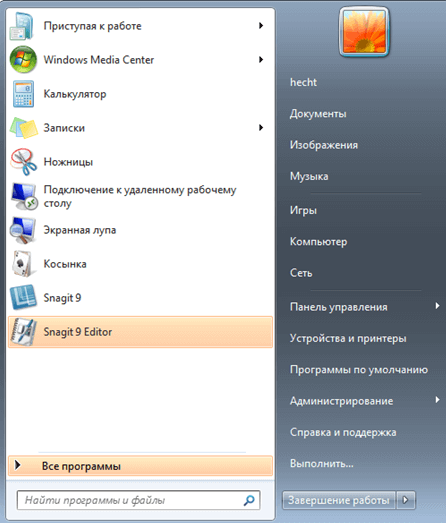
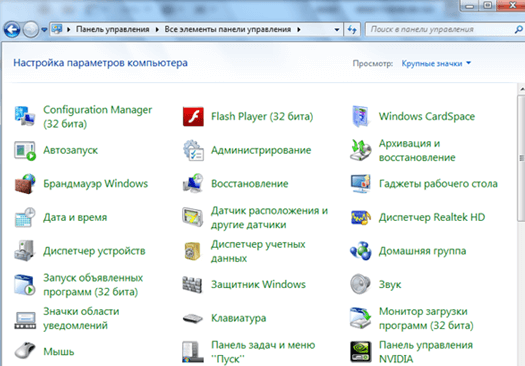
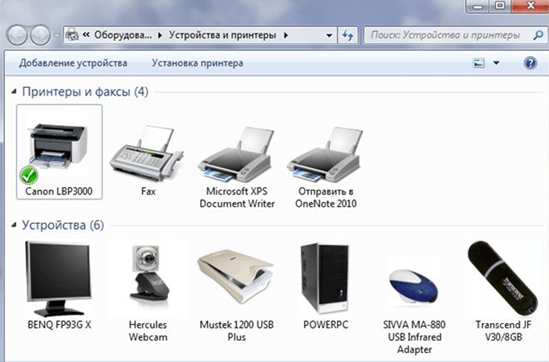
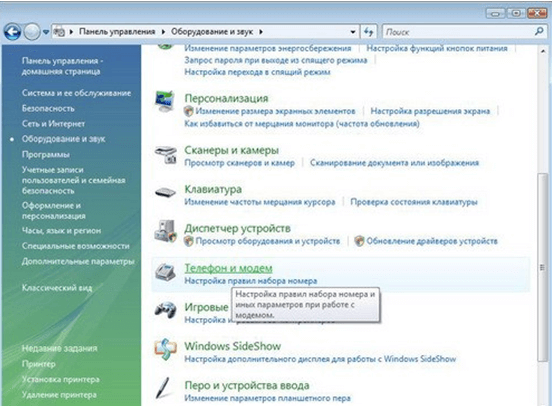

 Мобильная сеть Теле2 недоступна: почему нет связи и интернета
Мобильная сеть Теле2 недоступна: почему нет связи и интернета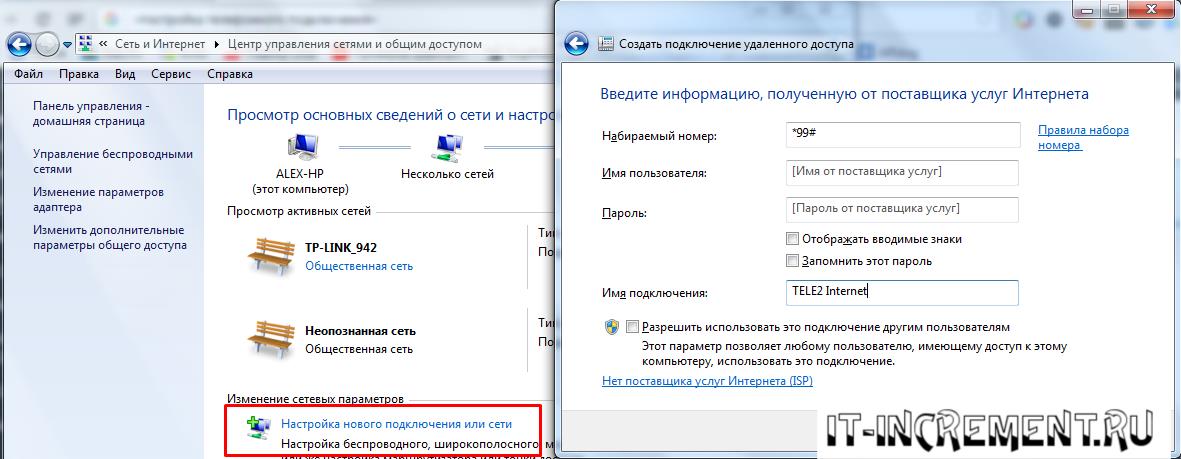
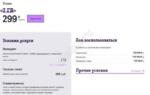 Роутер Теле2: инструкция по применению мобильного вай-фай модема 4G с сим-картой
Роутер Теле2: инструкция по применению мобильного вай-фай модема 4G с сим-картой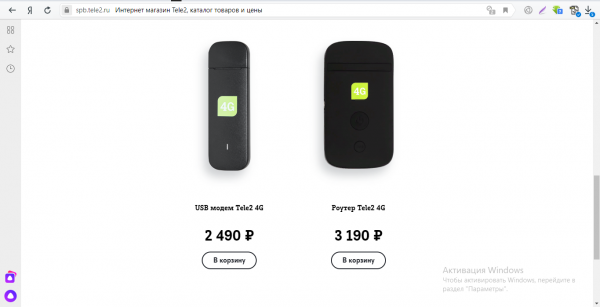
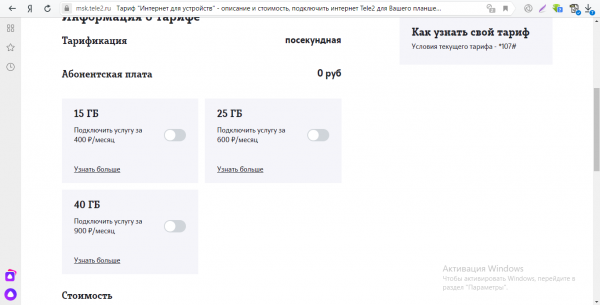
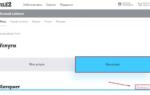 Модемы Теле2: обзор моделей USB-модемов оператора, как выбрать и подключить
Модемы Теле2: обзор моделей USB-модемов оператора, как выбрать и подключить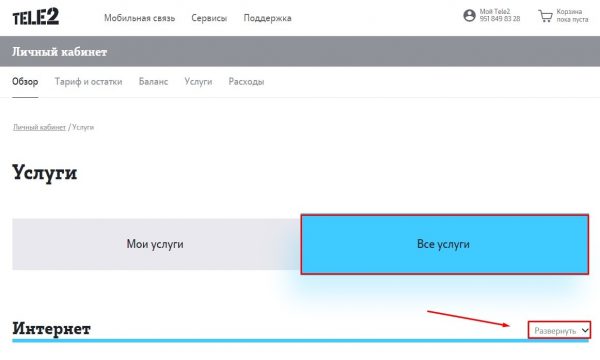
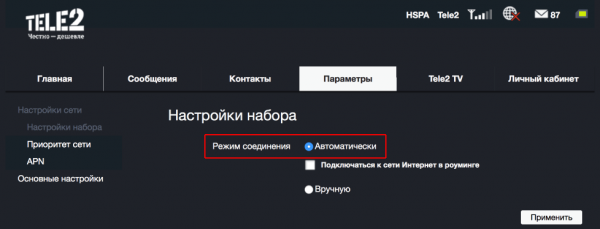

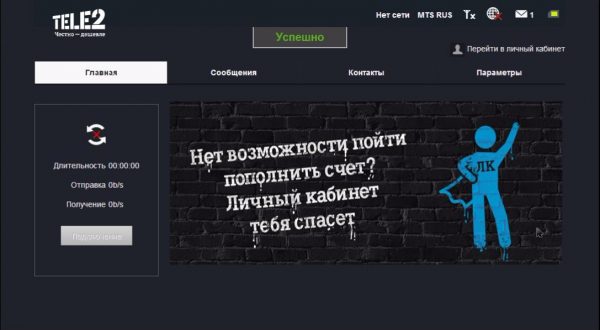
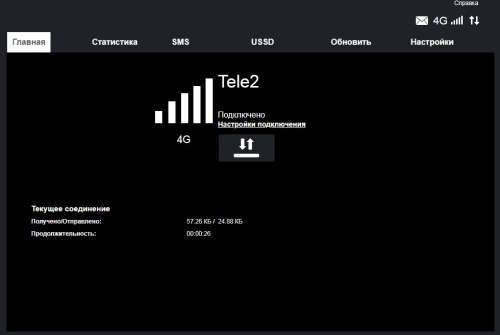



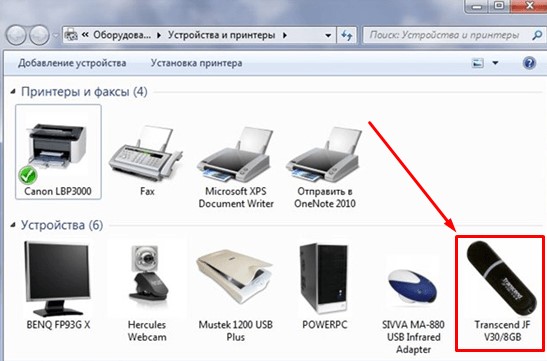

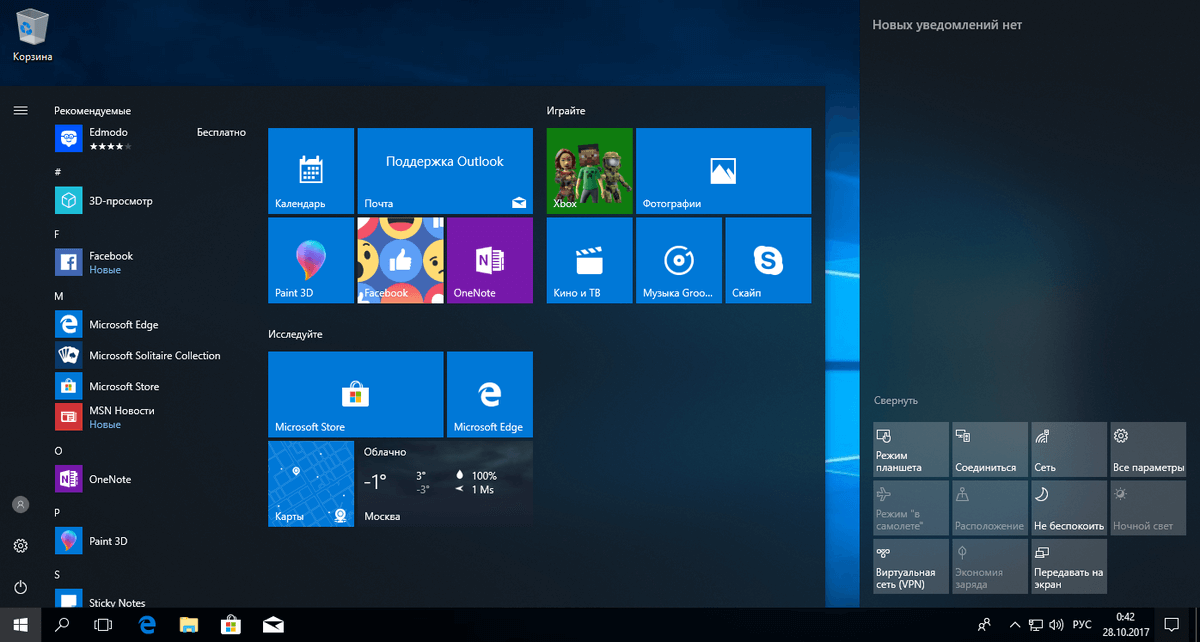
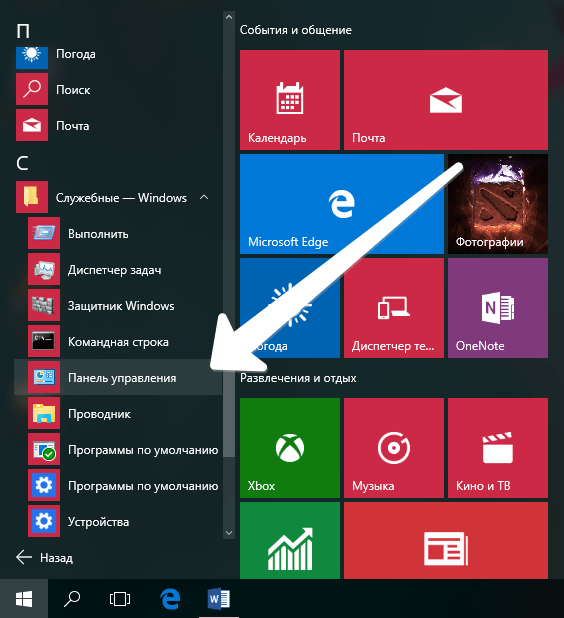
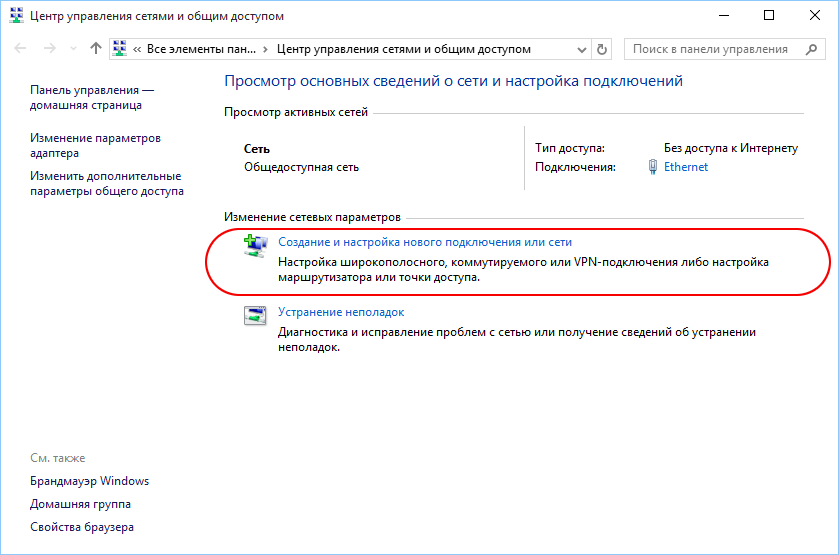
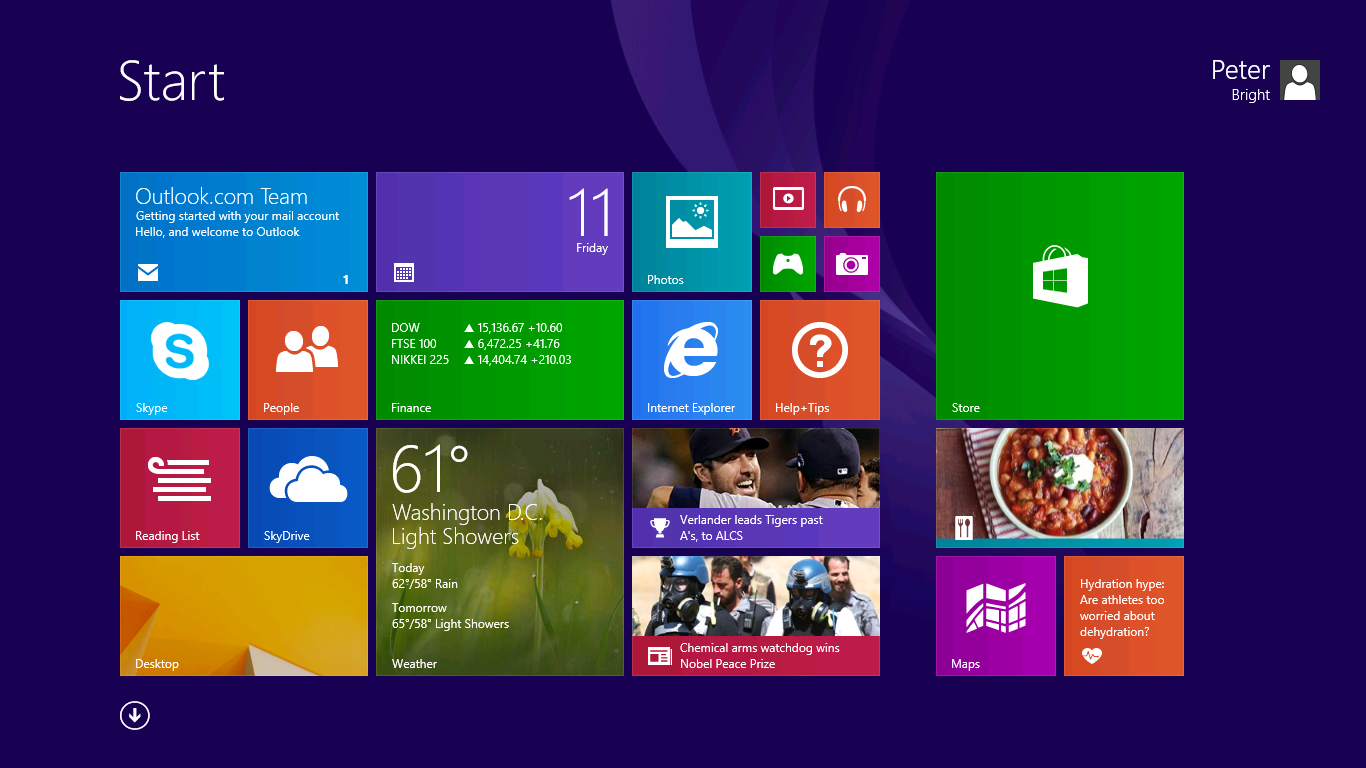
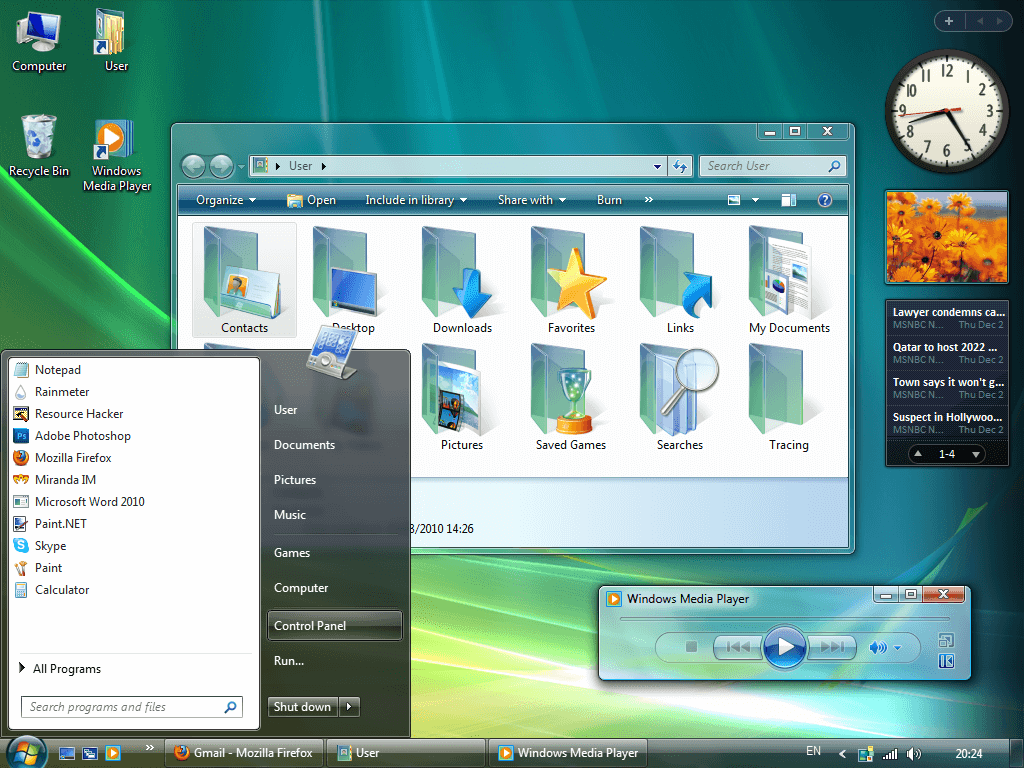
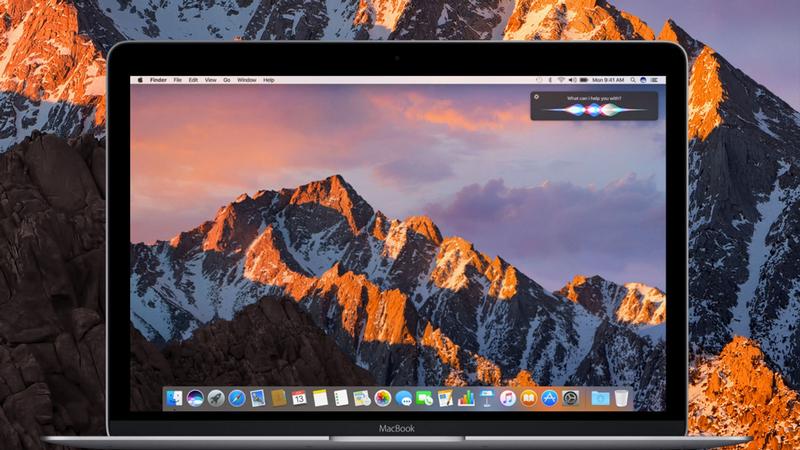

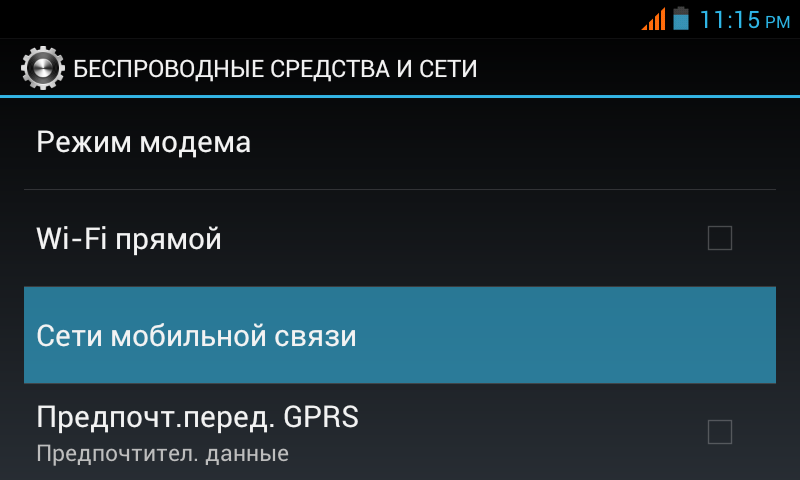

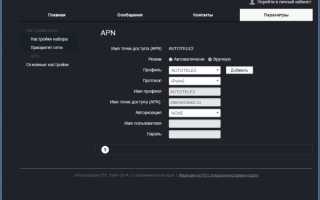
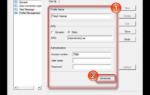 ТОП-2021: тарифы для интернета Теле2 для телефона и модема
ТОП-2021: тарифы для интернета Теле2 для телефона и модема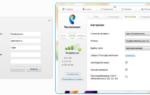 Выбрать и настроить usb модем Теле2 для компьютера
Выбрать и настроить usb модем Теле2 для компьютера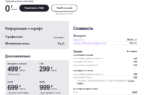 Тарифы Теле2 для подключения скоростного 4G Интернета на разных устройствах
Тарифы Теле2 для подключения скоростного 4G Интернета на разных устройствах